u盘无法显示在电脑上 U盘在自己电脑上没有反应
更新时间:2023-11-13 17:08:56作者:jiang
u盘无法显示在电脑上,近年来随着科技的飞速发展,U盘已成为人们生活和工作中必不可少的一种存储设备,有时候我们也会遇到一些问题,比如当我们将U盘插入电脑时,却发现它无法显示在电脑上。更让人困惑的是,当我们将这个U盘插入到自己的电脑上时,却依然没有任何反应。为什么会出现这样的情况呢?接下来我们将就此问题进行深入探讨。
方法如下:
1.U盘在电脑上读不出来的原因可能是因为USB大容量存储设备设置错误。我们先将U盘插入电脑,然后右击“此电脑”,单击“属性”
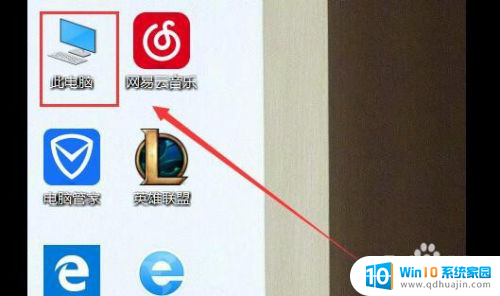
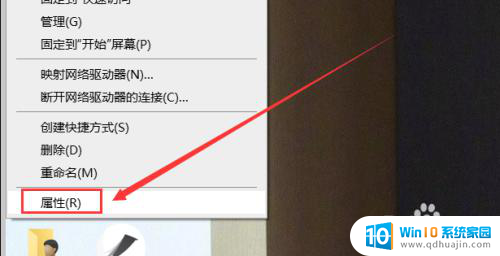
2.在系统列表界面打开“设备管理器”之后在打开的“设备管理器”窗口中,展开“通用串行总控制器”。
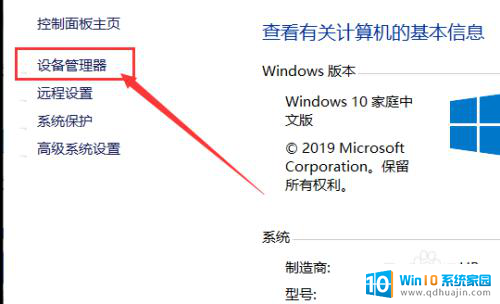
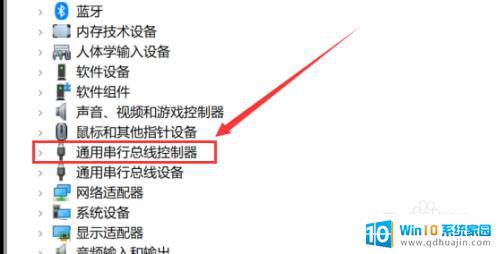
3.选择“USB大容量存储设备”,选择“X”图标并点击“卸载”。弹出确认窗口点击“确定”即可
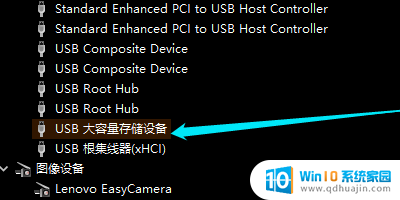
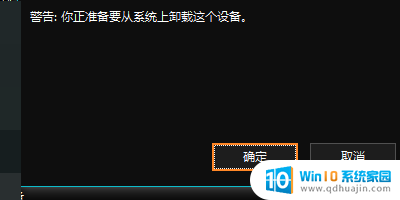
4.插入U盘,等待扫描完成。通用串行总控制器显示“USB大容量存储设备”,就是成功显示U盘。
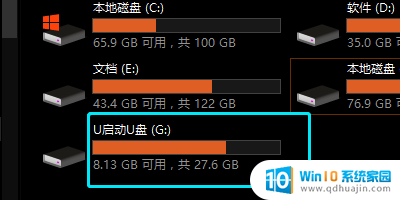
以上就是关于U盘无法显示在电脑上的全部内容,有出现相同情况的用户可以按照本文提供的方法来解决。
u盘无法显示在电脑上 U盘在自己电脑上没有反应相关教程
热门推荐
电脑教程推荐
win10系统推荐
- 1 萝卜家园ghost win10 64位家庭版镜像下载v2023.04
- 2 技术员联盟ghost win10 32位旗舰安装版下载v2023.04
- 3 深度技术ghost win10 64位官方免激活版下载v2023.04
- 4 番茄花园ghost win10 32位稳定安全版本下载v2023.04
- 5 戴尔笔记本ghost win10 64位原版精简版下载v2023.04
- 6 深度极速ghost win10 64位永久激活正式版下载v2023.04
- 7 惠普笔记本ghost win10 64位稳定家庭版下载v2023.04
- 8 电脑公司ghost win10 32位稳定原版下载v2023.04
- 9 番茄花园ghost win10 64位官方正式版下载v2023.04
- 10 风林火山ghost win10 64位免费专业版下载v2023.04